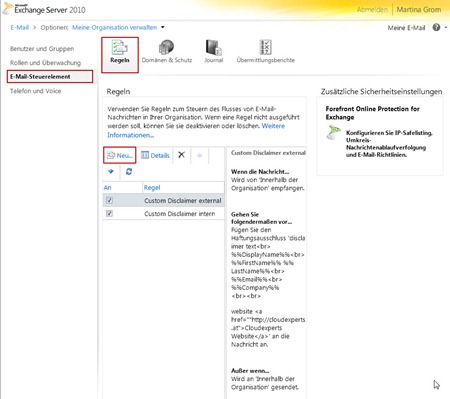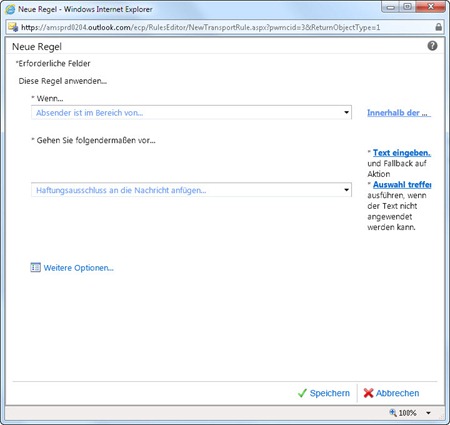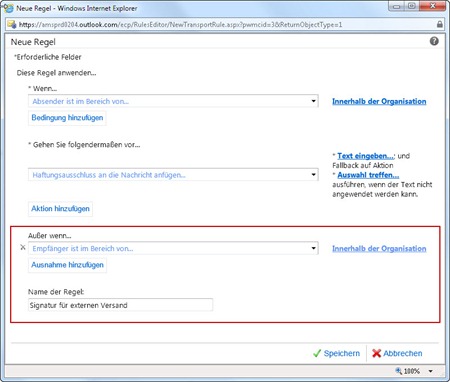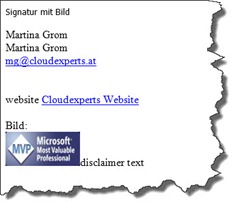In Exchange Online stehen ja auch verschiedene Regeln zur Verfügung. Diese können auch dazu eingesetzt werden, benutzerspezifische Signaturen zu verwenden. Dies wird gerne eingesetzt, wenn ein Unternehmen eine einheitliche Signatur für alle Benutzer des Unternehmens verwenden möchte.
Beispiel: Bei jeder E-Mail, die an eine externe E-Mail Adresse versendet wird, soll die Signatur sowohl die Daten des Absenders als auch einen Disclaimer Text enthalten. Wird diese E-Mail an einen internen Empfänger versendet, soll die Signatur nur die internen Daten enthalten.
Externe Signatur:
Martina Grom
mg@cloudexperts.at
Tel: 01 234 567 890
website: www.cloudexperts.at
Disclaimer Text
Interne Signatur:
Martina Grom
mg@cloudexperts.at
DW: -20
Für die Einrichtung verwende ich hier eine Regel. Diese finden Sie unter den Exchange Administratoroptionen, Menüpunkt E-Mail Steuerelement / Regeln.
Über “Neu” wird eine neue Regel erstellt. Diese Regel soll für jeden Absender Ihrer Organisation gelten. Bei der Option “Gehen Sie folgendermaßen vor…” wählen Sie die Option “Haftungsausschluss an die Nachricht anfügen…”.
Bei weiteren Optionen legen Sie folgendes fest: “Außer wenn….Empfänger ist im Bereich von…Innerhalb der Organisation”. Danach geben Sie der Regel noch einen Namen.
Im nächsten Schritt legen Sie Ihren Text fest. Dies finden Sie in diesem Dialogfeld auf der rechten Seite unter Text eingeben. In diesem Feld können Sie ganz bequem auch Platzhalter und HTML eingeben. Damit haben Sie auch die Möglichkeit, ein Bild, welches in Ihrer Signatur enthalten sein soll, anzuhängen.
%%DisplayName%%<br />
%%FirstName%% %%LastName%%<br />
%%Email%%<br />
%%Company%%<br /><br />
website <a href=""http://cloudexperts.at">Cloudexperts Website</a><br />
Bild: <a href="http://mvp.support.microsoft.com/profile=471BD3C9-CB95-4463-A761-B3CA501B39EF"
target="_blank"><img src="http://www.mydomain.at/layout/pics/MVP_Logo.jpg" width="109" height="50" alt="MVP Logo Martina Grom" border="0" style="border: 0px none; margin: 0px 10px 10px 0px;" align="left"/></a><br />
disclaimer text<br />
Damit ist die Regel für den externen Versand erstellt. Der Empfänger sieht dann folgendes:
Diese Signatur können Sie beliebig in HTML formatieren! Für die interne Signatur gehen Sie dann genauso vor, nur dass Sie hier die Ausnahme auf “Außerhalb der Organisation” legen.
Die möglichen verwendbaren Platzhalter sind (Quelle).
DisplayNameFirstNameInitialsLastNameOfficePhoneNumberOtherPhoneNumberEmailStreetPOBoxCityStateZipCodeCountryUserLogonNameHomePhoneNumberOtherHomePhoneNumberPagerNumberMobileNumberFaxNumberOtherFaxNumberNotesTitleDepartmentCompanyManagerCustomAttribute1-CutomAttribute15
Hoffe, diese Anleitung hilft!